ਵਿਸ਼ਾ - ਸੂਚੀ
ਟਿਊਟੋਰਿਅਲ ਐਕਸਲ ਵਿੱਚ ਸ਼ੀਟਾਂ ਨੂੰ ਜੋੜਨ ਦੇ ਵੱਖੋ-ਵੱਖਰੇ ਤਰੀਕਿਆਂ ਨੂੰ ਦਰਸਾਉਂਦਾ ਹੈ ਇਸ ਗੱਲ 'ਤੇ ਨਿਰਭਰ ਕਰਦਾ ਹੈ ਕਿ ਤੁਸੀਂ ਕਿਸ ਨਤੀਜੇ ਤੋਂ ਬਾਅਦ ਆਏ ਹੋ - ਮਲਟੀਪਲ ਵਰਕਸ਼ੀਟਾਂ ਤੋਂ ਡਾਟਾ ਇਕੱਠਾ ਕਰੋ, ਉਹਨਾਂ ਦੇ ਡੇਟਾ ਨੂੰ ਕਾਪੀ ਕਰਕੇ ਕਈ ਸ਼ੀਟਾਂ ਨੂੰ ਜੋੜੋ, ਜਾਂ ਕੁੰਜੀ ਕਾਲਮ ਦੁਆਰਾ ਦੋ ਐਕਸਲ ਸਪ੍ਰੈਡਸ਼ੀਟਾਂ ਨੂੰ ਇੱਕ ਵਿੱਚ ਮਿਲਾਓ।
ਅੱਜ ਅਸੀਂ ਇੱਕ ਸਮੱਸਿਆ ਨਾਲ ਨਜਿੱਠਾਂਗੇ ਜਿਸ ਨਾਲ ਬਹੁਤ ਸਾਰੇ ਐਕਸਲ ਉਪਭੋਗਤਾ ਰੋਜ਼ਾਨਾ ਸੰਘਰਸ਼ ਕਰ ਰਹੇ ਹਨ - ਕਾਪੀ ਅਤੇ ਪੇਸਟ ਕੀਤੇ ਬਿਨਾਂ ਕਈ ਐਕਸਲ ਸ਼ੀਟਾਂ ਨੂੰ ਇੱਕ ਵਿੱਚ ਕਿਵੇਂ ਮਿਲਾਉਣਾ ਹੈ। ਟਿਊਟੋਰਿਅਲ ਦੋ ਸਭ ਤੋਂ ਆਮ ਦ੍ਰਿਸ਼ਾਂ ਨੂੰ ਕਵਰ ਕਰਦਾ ਹੈ: ਇੱਕਤਰ ਕਰਨਾ ਸੰਖਿਆਤਮਕ ਡੇਟਾ (ਜੋੜ, ਗਿਣਤੀ, ਆਦਿ) ਅਤੇ ਮਿਲਾਉਣਾ ਸ਼ੀਟਾਂ (ਜਿਵੇਂ ਕਿ ਇੱਕ ਤੋਂ ਵੱਧ ਵਰਕਸ਼ੀਟਾਂ ਤੋਂ ਡੇਟਾ ਕਾਪੀ ਕਰਨਾ)।
ਇੱਕ ਵਰਕਸ਼ੀਟ ਵਿੱਚ ਇੱਕ ਤੋਂ ਵੱਧ ਵਰਕਸ਼ੀਟਾਂ ਤੋਂ ਡੇਟਾ ਨੂੰ ਇਕੱਠਾ ਕਰੋ
ਐਕਸਲ ਵਿੱਚ ਡੇਟਾ ਨੂੰ ਇਕਸਾਰ ਕਰਨ ਦਾ ਸਭ ਤੋਂ ਤੇਜ਼ ਤਰੀਕਾ (ਇੱਕ ਵਰਕਬੁੱਕ ਜਾਂ ਕਈ ਵਰਕਬੁੱਕਾਂ ਵਿੱਚ ਸਥਿਤ) ਬਿਲਟ-ਇਨ ਐਕਸਲ ਦੀ ਵਰਤੋਂ ਕਰਨਾ ਹੈ। ਇੱਕਤਰ ਕਰੋ ਵਿਸ਼ੇਸ਼ਤਾ।
ਆਓ ਹੇਠਾਂ ਦਿੱਤੀ ਉਦਾਹਰਨ 'ਤੇ ਵਿਚਾਰ ਕਰੀਏ। ਮੰਨ ਲਓ ਕਿ ਤੁਹਾਡੇ ਕੋਲ ਤੁਹਾਡੀ ਕੰਪਨੀ ਦੇ ਖੇਤਰੀ ਦਫਤਰਾਂ ਤੋਂ ਬਹੁਤ ਸਾਰੀਆਂ ਰਿਪੋਰਟਾਂ ਹਨ ਅਤੇ ਤੁਸੀਂ ਉਹਨਾਂ ਅੰਕੜਿਆਂ ਨੂੰ ਇੱਕ ਮਾਸਟਰ ਵਰਕਸ਼ੀਟ ਵਿੱਚ ਜੋੜਨਾ ਚਾਹੁੰਦੇ ਹੋ ਤਾਂ ਜੋ ਤੁਹਾਡੇ ਕੋਲ ਸਾਰੇ ਉਤਪਾਦਾਂ ਦੇ ਕੁੱਲ ਵਿਕਰੀ ਦੇ ਨਾਲ ਇੱਕ ਸੰਖੇਪ ਰਿਪੋਰਟ ਹੋਵੇ।
ਜਿਵੇਂ ਤੁਸੀਂ ਸਕ੍ਰੀਨਸ਼ੌਟ ਵਿੱਚ ਦੇਖਦੇ ਹੋ ਹੇਠਾਂ, ਏਕੀਕ੍ਰਿਤ ਕੀਤੀਆਂ ਜਾਣ ਵਾਲੀਆਂ ਤਿੰਨ ਵਰਕਸ਼ੀਟਾਂ ਦਾ ਇੱਕੋ ਜਿਹਾ ਡਾਟਾ ਢਾਂਚਾ ਹੈ, ਪਰ ਕਤਾਰਾਂ ਅਤੇ ਕਾਲਮਾਂ ਦੀ ਵੱਖਰੀ ਸੰਖਿਆ ਹੈ: 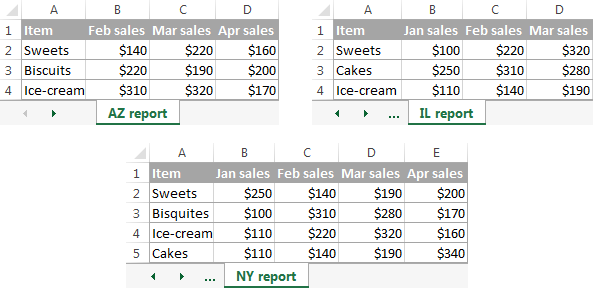
ਇੱਕ ਵਰਕਸ਼ੀਟ ਵਿੱਚ ਡੇਟਾ ਨੂੰ ਇਕਸਾਰ ਕਰਨ ਲਈ, ਹੇਠਾਂ ਦਿੱਤੇ ਕਦਮਾਂ ਨੂੰ ਪੂਰਾ ਕਰੋ:
- ਸਰੋਤ ਡੇਟਾ ਨੂੰ ਸਹੀ ਢੰਗ ਨਾਲ ਵਿਵਸਥਿਤ ਕਰੋ। ਲਈਐਕਸਲ ਕੰਸੋਲੀਡੇਟ ਵਿਸ਼ੇਸ਼ਤਾ ਨੂੰ ਸਹੀ ਢੰਗ ਨਾਲ ਕੰਮ ਕਰਨ ਲਈ, ਯਕੀਨੀ ਬਣਾਓ ਕਿ:
- ਹਰੇਕ ਰੇਂਜ (ਡੇਟਾ ਸੈੱਟ) ਜਿਸ ਨੂੰ ਤੁਸੀਂ ਇਕਸਾਰ ਕਰਨਾ ਚਾਹੁੰਦੇ ਹੋ, ਇੱਕ ਵੱਖਰੀ ਵਰਕਸ਼ੀਟ 'ਤੇ ਮੌਜੂਦ ਹੈ। ਸ਼ੀਟ 'ਤੇ ਕੋਈ ਵੀ ਡਾਟਾ ਨਾ ਰੱਖੋ ਜਿੱਥੇ ਤੁਸੀਂ ਇਕਸਾਰ ਡੇਟਾ ਨੂੰ ਆਉਟਪੁੱਟ ਕਰਨ ਦੀ ਯੋਜਨਾ ਬਣਾ ਰਹੇ ਹੋ।
- ਹਰੇਕ ਸ਼ੀਟ ਦਾ ਖਾਕਾ ਇੱਕੋ ਜਿਹਾ ਹੁੰਦਾ ਹੈ, ਅਤੇ ਹਰੇਕ ਕਾਲਮ ਦਾ ਇੱਕ ਸਿਰਲੇਖ ਹੁੰਦਾ ਹੈ ਅਤੇ ਉਸ ਵਿੱਚ ਸਮਾਨ ਡੇਟਾ ਹੁੰਦਾ ਹੈ।
- ਇੱਥੇ ਹਨ। ਕਿਸੇ ਵੀ ਸੂਚੀ ਵਿੱਚ ਕੋਈ ਖਾਲੀ ਕਤਾਰਾਂ ਜਾਂ ਕਾਲਮ ਨਹੀਂ ਹਨ।
- ਐਕਸਲ ਕੰਸੋਲੀਡੇਟ ਚਲਾਓ। ਮਾਸਟਰ ਵਰਕਸ਼ੀਟ ਵਿੱਚ, ਉੱਪਰ-ਖੱਬੇ ਸੈੱਲ 'ਤੇ ਕਲਿੱਕ ਕਰੋ ਜਿੱਥੇ ਤੁਸੀਂ ਸੰਯੁਕਤ ਡੇਟਾ ਨੂੰ ਦਿਖਾਉਣਾ ਚਾਹੁੰਦੇ ਹੋ। , ਡੇਟਾ ਟੈਬ 'ਤੇ ਜਾਓ ਅਤੇ ਇਕੱਤਰ ਕਰੋ 'ਤੇ ਕਲਿੱਕ ਕਰੋ।

ਟਿਪ। ਡੇਟਾ ਨੂੰ ਇੱਕ ਖਾਲੀ ਸ਼ੀਟ ਵਿੱਚ ਜੋੜਨ ਦੀ ਸਲਾਹ ਦਿੱਤੀ ਜਾਂਦੀ ਹੈ। ਜੇਕਰ ਤੁਹਾਡੀ ਮਾਸਟਰ ਵਰਕਸ਼ੀਟ ਵਿੱਚ ਪਹਿਲਾਂ ਹੀ ਕੁਝ ਡੇਟਾ ਹੈ, ਤਾਂ ਯਕੀਨੀ ਬਣਾਓ ਕਿ ਵਿਲੀਨ ਕੀਤੇ ਡੇਟਾ ਨੂੰ ਸ਼ਾਮਲ ਕਰਨ ਲਈ ਕਾਫ਼ੀ ਥਾਂ (ਖਾਲੀ ਕਤਾਰਾਂ ਅਤੇ ਕਾਲਮ) ਹੈ।
- ਫੰਕਸ਼ਨ ਬਾਕਸ ਵਿੱਚ, ਇੱਕ ਚੁਣੋ। ਸੰਖੇਪ ਫੰਕਸ਼ਨਾਂ ਦੀ ਜੋ ਤੁਸੀਂ ਆਪਣੇ ਡੇਟਾ ਨੂੰ ਇਕਸਾਰ ਕਰਨ ਲਈ ਵਰਤਣਾ ਚਾਹੁੰਦੇ ਹੋ (ਗਿਣਤੀ, ਔਸਤ, ਅਧਿਕਤਮ, ਘੱਟੋ-ਘੱਟ, ਆਦਿ)। ਇਸ ਉਦਾਹਰਨ ਵਿੱਚ, ਅਸੀਂ ਸਮ ਦੀ ਚੋਣ ਕਰਦੇ ਹਾਂ।
- ਹਵਾਲਾ ਬਾਕਸ ਵਿੱਚ, ਕੱਲੇਪ ਡਾਇਲਾਗ ਆਈਕਨ
 'ਤੇ ਕਲਿੱਕ ਕਰਕੇ ਅਤੇ ਇਸ 'ਤੇ ਰੇਂਜ ਚੁਣਦੇ ਹਾਂ। ਪਹਿਲੀ ਵਰਕਸ਼ੀਟ. ਫਿਰ ਉਸ ਰੇਂਜ ਨੂੰ ਸਾਰੇ ਸੰਦਰਭਾਂ ਵਿੱਚ ਜੋੜਨ ਲਈ ਸ਼ਾਮਲ ਕਰੋ ਬਟਨ 'ਤੇ ਕਲਿੱਕ ਕਰੋ> ਇਸ ਪਗ ਨੂੰ ਉਹਨਾਂ ਸਾਰੀਆਂ ਰੇਂਜਾਂ ਲਈ ਦੁਹਰਾਓ ਜੋ ਤੁਸੀਂ ਇਕਸਾਰ ਕਰਨਾ ਚਾਹੁੰਦੇ ਹੋ।
'ਤੇ ਕਲਿੱਕ ਕਰਕੇ ਅਤੇ ਇਸ 'ਤੇ ਰੇਂਜ ਚੁਣਦੇ ਹਾਂ। ਪਹਿਲੀ ਵਰਕਸ਼ੀਟ. ਫਿਰ ਉਸ ਰੇਂਜ ਨੂੰ ਸਾਰੇ ਸੰਦਰਭਾਂ ਵਿੱਚ ਜੋੜਨ ਲਈ ਸ਼ਾਮਲ ਕਰੋ ਬਟਨ 'ਤੇ ਕਲਿੱਕ ਕਰੋ> ਇਸ ਪਗ ਨੂੰ ਉਹਨਾਂ ਸਾਰੀਆਂ ਰੇਂਜਾਂ ਲਈ ਦੁਹਰਾਓ ਜੋ ਤੁਸੀਂ ਇਕਸਾਰ ਕਰਨਾ ਚਾਹੁੰਦੇ ਹੋ।
ਜੇ ਇੱਕ ਜਾਂ ਦੇ ਕੁਝਸ਼ੀਟਾਂ ਕਿਸੇ ਹੋਰ ਵਰਕਬੁੱਕ ਵਿੱਚ ਰਹਿੰਦੀਆਂ ਹਨ, ਵਰਕਬੁੱਕ ਨੂੰ ਲੱਭਣ ਲਈ ਬ੍ਰਾਊਜ਼ ਕਰੋ ਹੇਠਾਂ ਕਲਿੱਕ ਕਰੋ। 
- ਸਿਖਰਲੀ ਕਤਾਰ ਅਤੇ/ਜਾਂ ਖੱਬੇ ਕਾਲਮ ਦੇ ਹੇਠਾਂ ਬਕਸੇ ਨੂੰ ਚੁਣੋ। 1>ਲੇਬਲਾਂ ਦੀ ਵਰਤੋਂ ਕਰੋ ਜੇਕਰ ਤੁਸੀਂ ਚਾਹੁੰਦੇ ਹੋ ਕਿ ਸਰੋਤ ਰੇਂਜਾਂ ਦੀ ਕਤਾਰ ਅਤੇ/ਜਾਂ ਕਾਲਮ ਲੇਬਲਾਂ ਨੂੰ ਇਕਸੁਰਤਾ ਵਿੱਚ ਕਾਪੀ ਕੀਤਾ ਜਾਵੇ।
- ਸਰੋਤ ਡੇਟਾ ਦੇ ਲਿੰਕ ਬਣਾਓ ਬਾਕਸ ਨੂੰ ਚੁਣੋ ਜੇਕਰ ਤੁਸੀਂ ਜਦੋਂ ਵੀ ਸਰੋਤ ਡੇਟਾ ਬਦਲਦਾ ਹੈ ਤਾਂ ਏਕੀਕ੍ਰਿਤ ਡੇਟਾ ਨੂੰ ਆਪਣੇ ਆਪ ਅਪਡੇਟ ਕਰਨਾ ਚਾਹੁੰਦੇ ਹੋ। ਇਸ ਸਥਿਤੀ ਵਿੱਚ, ਐਕਸਲ ਤੁਹਾਡੀਆਂ ਸਰੋਤ ਵਰਕਸ਼ੀਟਾਂ ਦੇ ਲਿੰਕ ਬਣਾਵੇਗਾ ਅਤੇ ਨਾਲ ਹੀ ਇੱਕ ਰੂਪਰੇਖਾ ਜਿਵੇਂ ਕਿ ਹੇਠਾਂ ਦਿੱਤੇ ਸਕ੍ਰੀਨਸ਼ੌਟ ਵਿੱਚ ਹੈ।
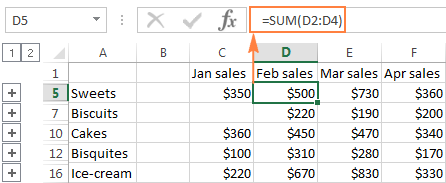
ਜੇਕਰ ਤੁਸੀਂ ਕੁਝ ਸਮੂਹ ਦਾ ਵਿਸਤਾਰ ਕਰਦੇ ਹੋ (ਪਲੱਸ ਆਉਟਲਾਈਨ ਚਿੰਨ੍ਹ 'ਤੇ ਕਲਿੱਕ ਕਰਕੇ), ਅਤੇ ਫਿਰ ਇੱਕ ਖਾਸ ਮੁੱਲ ਵਾਲੇ ਸੈੱਲ 'ਤੇ ਕਲਿੱਕ ਕਰੋ, ਸਰੋਤ ਡੇਟਾ ਦਾ ਇੱਕ ਲਿੰਕ ਫਾਰਮੂਲਾ ਬਾਰ ਵਿੱਚ ਪ੍ਰਦਰਸ਼ਿਤ ਹੋਵੇਗਾ। 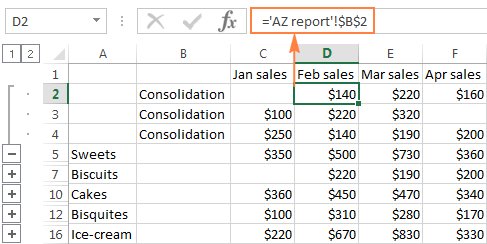
ਜਿਵੇਂ ਕਿ ਤੁਸੀਂ ਦੇਖਦੇ ਹੋ, ਐਕਸਲ ਕੰਸੋਲੀਡੇਟ ਵਿਸ਼ੇਸ਼ਤਾ ਕਈ ਵਰਕਸ਼ੀਟਾਂ ਤੋਂ ਡਾਟਾ ਇਕੱਠਾ ਕਰਨ ਲਈ ਬਹੁਤ ਮਦਦਗਾਰ ਹੈ। ਹਾਲਾਂਕਿ, ਇਸ ਦੀਆਂ ਕੁਝ ਸੀਮਾਵਾਂ ਹਨ। ਖਾਸ ਤੌਰ 'ਤੇ, ਇਹ ਸਿਰਫ਼ ਸੰਖਿਆਤਮਕ ਮੁੱਲਾਂ ਲਈ ਕੰਮ ਕਰਦਾ ਹੈ ਅਤੇ ਇਹ ਹਮੇਸ਼ਾ ਉਹਨਾਂ ਸੰਖਿਆਵਾਂ ਨੂੰ ਕਿਸੇ ਨਾ ਕਿਸੇ ਤਰੀਕੇ ਨਾਲ ਸਾਰ ਦਿੰਦਾ ਹੈ (ਜੋੜ, ਗਿਣਤੀ, ਔਸਤ, ਆਦਿ)
ਜੇਕਰ ਤੁਸੀਂ ਉਹਨਾਂ ਦੇ ਡੇਟਾ ਨੂੰ ਕਾਪੀ ਕਰਕੇ ਐਕਸਲ ਵਿੱਚ ਸ਼ੀਟਾਂ ਨੂੰ ਮਿਲਾਉਣਾ ਚਾਹੁੰਦੇ ਹੋ, ਏਕੀਕਰਨ ਵਿਕਲਪ ਜਾਣ ਦਾ ਰਸਤਾ ਨਹੀਂ ਹੈ। ਸਿਰਫ਼ ਕੁਝ ਸ਼ੀਟਾਂ ਨੂੰ ਜੋੜਨ ਲਈ, ਤੁਹਾਨੂੰ ਚੰਗੀ ਪੁਰਾਣੀ ਕਾਪੀ/ਪੇਸਟ ਤੋਂ ਇਲਾਵਾ ਕਿਸੇ ਹੋਰ ਚੀਜ਼ ਦੀ ਲੋੜ ਨਹੀਂ ਹੋ ਸਕਦੀ। ਪਰ ਜੇਕਰ ਤੁਹਾਨੂੰ ਕਰਨ ਲਈ ਹਨਦਸਾਂ ਸ਼ੀਟਾਂ ਨੂੰ ਮਿਲਾਓ, ਦਸਤੀ ਕਾਪੀ ਕਰਨ/ਪੇਸਟ ਕਰਨ ਵਾਲੀਆਂ ਗਲਤੀਆਂ ਲਾਜ਼ਮੀ ਹਨ। ਇਸ ਸਥਿਤੀ ਵਿੱਚ, ਤੁਸੀਂ ਵਿਲੀਨਤਾ ਨੂੰ ਸਵੈਚਲਿਤ ਕਰਨ ਲਈ ਹੇਠ ਲਿਖੀਆਂ ਤਕਨੀਕਾਂ ਵਿੱਚੋਂ ਇੱਕ ਨੂੰ ਵਰਤਣਾ ਚਾਹ ਸਕਦੇ ਹੋ।
ਐਕਸਲ ਸ਼ੀਟਾਂ ਨੂੰ ਇੱਕ ਵਿੱਚ ਕਿਵੇਂ ਮਿਲਾਉਣਾ ਹੈ
ਕੁੱਲ ਮਿਲਾ ਕੇ, ਐਕਸਲ ਵਰਕਸ਼ੀਟਾਂ ਨੂੰ ਇੱਕ ਵਿੱਚ ਮਿਲਾਉਣ ਦੇ ਚਾਰ ਤਰੀਕੇ ਹਨ। ਕਾਪੀ ਅਤੇ ਪੇਸਟ ਕੀਤੇ ਬਿਨਾਂ:
ਅਲਟੀਮੇਟ ਸੂਟ ਨਾਲ ਐਕਸਲ ਸਪ੍ਰੈਡਸ਼ੀਟਾਂ ਨੂੰ ਕਿਵੇਂ ਜੋੜਿਆ ਜਾਵੇ
ਬਿਲਟ-ਇਨ ਐਕਸਲ ਕੰਸੋਲੀਡੇਟ ਵਿਸ਼ੇਸ਼ਤਾ ਵੱਖ-ਵੱਖ ਸ਼ੀਟਾਂ ਤੋਂ ਡੇਟਾ ਨੂੰ ਸੰਖੇਪ ਕਰ ਸਕਦੀ ਹੈ, ਪਰ ਇਹ ਸ਼ੀਟਾਂ ਨੂੰ ਜੋੜ ਨਹੀਂ ਸਕਦੀ। ਉਹਨਾਂ ਦੇ ਡੇਟਾ ਦੀ ਨਕਲ ਕਰਕੇ. ਇਸਦੇ ਲਈ, ਤੁਸੀਂ ਅਭੇਦ & ਐਕਸਲ ਲਈ ਸਾਡੇ ਅਲਟੀਮੇਟ ਸੂਟ ਵਿੱਚ ਸ਼ਾਮਲ ਟੂਲਸ ਨੂੰ ਜੋੜੋ।
ਕੱਪੀ ਸ਼ੀਟਾਂ ਦੇ ਨਾਲ ਕਈ ਵਰਕਸ਼ੀਟਾਂ ਨੂੰ ਇੱਕ ਵਿੱਚ ਜੋੜੋ
ਮੰਨ ਲਓ ਕਿ ਤੁਹਾਡੇ ਕੋਲ ਕੁਝ ਸਪ੍ਰੈਡਸ਼ੀਟਾਂ ਹਨ ਜਿਨ੍ਹਾਂ ਵਿੱਚ ਵੱਖ-ਵੱਖ ਉਤਪਾਦਾਂ ਬਾਰੇ ਜਾਣਕਾਰੀ ਹੈ, ਅਤੇ ਹੁਣ ਤੁਹਾਨੂੰ ਇਹਨਾਂ ਨੂੰ ਮਿਲਾਉਣ ਦੀ ਲੋੜ ਹੈ। ਸ਼ੀਟਾਂ ਨੂੰ ਇੱਕ ਸੰਖੇਪ ਵਰਕਸ਼ੀਟ ਵਿੱਚ, ਇਸ ਤਰ੍ਹਾਂ: 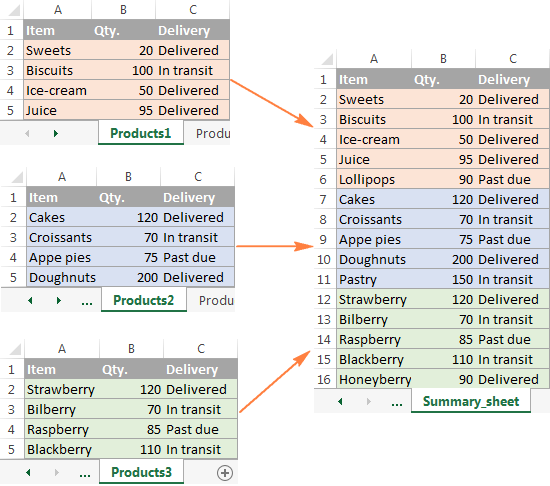
ਤੁਹਾਡੇ ਰਿਬਨ ਵਿੱਚ ਕਾਪੀ ਸ਼ੀਟਾਂ ਜੋੜਨ ਦੇ ਨਾਲ, ਚੁਣੀਆਂ ਗਈਆਂ ਸ਼ੀਟਾਂ ਨੂੰ ਇੱਕ ਵਿੱਚ ਮਿਲਾਉਣ ਲਈ 3 ਸਧਾਰਨ ਕਦਮ ਹਨ।
- ਕਾਪੀ ਸ਼ੀਟਸ ਵਿਜ਼ਾਰਡ ਸ਼ੁਰੂ ਕਰੋ।
ਐਕਸਲ ਰਿਬਨ 'ਤੇ, ਐਬਲਬਿਟਸ ਟੈਬ 'ਤੇ ਜਾਓ, ਮਿਲਾਓ ਗਰੁੱਪ, ਸ਼ੀਟਸ ਕਾਪੀ ਕਰੋ 'ਤੇ ਕਲਿੱਕ ਕਰੋ, ਅਤੇ ਹੇਠਾਂ ਦਿੱਤੇ ਵਿਕਲਪਾਂ ਵਿੱਚੋਂ ਇੱਕ ਚੁਣੋ:
- ਹਰੇਕ ਵਰਕਬੁੱਕ ਵਿੱਚ ਸ਼ੀਟਾਂ ਨੂੰ ਇੱਕ ਸ਼ੀਟ ਵਿੱਚ ਕਾਪੀ ਕਰੋ ਅਤੇ ਨਤੀਜੇ ਵਜੋਂ ਸ਼ੀਟਾਂ ਨੂੰ ਇੱਕ ਵਰਕਬੁੱਕ ਵਿੱਚ ਰੱਖੋ।
- ਇੱਕੋ ਜਿਹੇ ਨਾਮ ਵਾਲੀਆਂ ਸ਼ੀਟਾਂ ਨੂੰ ਇੱਕ ਵਿੱਚ ਮਿਲਾਓ।
- ਚੁਣੀਆਂ ਸ਼ੀਟਾਂ ਨੂੰ ਇੱਕ ਵਰਕਬੁੱਕ ਵਿੱਚ ਕਾਪੀ ਕਰੋ।
- ਚੁਣੀਆਂ ਸ਼ੀਟਾਂ ਤੋਂ ਡੇਟਾ ਨੂੰ ਇੱਕ ਵਿੱਚ ਜੋੜੋ।ਸ਼ੀਟ।
ਕਿਉਂਕਿ ਅਸੀਂ ਕਈ ਸ਼ੀਟਾਂ ਨੂੰ ਉਹਨਾਂ ਦੇ ਡੇਟਾ ਦੀ ਨਕਲ ਕਰਕੇ ਜੋੜਨਾ ਚਾਹੁੰਦੇ ਹਾਂ, ਅਸੀਂ ਆਖਰੀ ਵਿਕਲਪ ਚੁਣਦੇ ਹਾਂ:
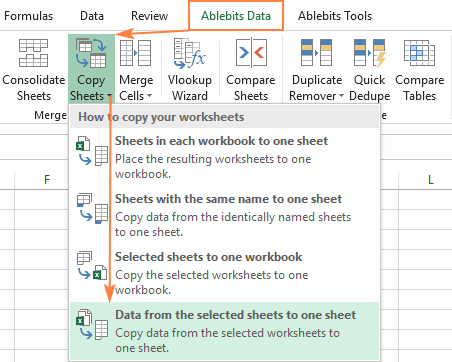
- ਵਰਕਸ਼ੀਟਾਂ ਦੀ ਚੋਣ ਕਰੋ ਅਤੇ, ਵਿਕਲਪਿਕ ਤੌਰ 'ਤੇ, ਮਿਲਾਉਣ ਲਈ ਰੇਂਜਾਂ।
ਸ਼ੀਟਾਂ ਕਾਪੀ ਕਰੋ ਵਿਜ਼ਾਰਡ ਸਾਰੀਆਂ ਖੁੱਲ੍ਹੀਆਂ ਵਰਕਬੁੱਕਾਂ ਵਿੱਚ ਸਾਰੀਆਂ ਸ਼ੀਟਾਂ ਦੀ ਸੂਚੀ ਦਿਖਾਉਂਦਾ ਹੈ। ਉਹਨਾਂ ਵਰਕਸ਼ੀਟਾਂ ਨੂੰ ਚੁਣੋ ਜਿਹਨਾਂ ਨੂੰ ਤੁਸੀਂ ਜੋੜਨਾ ਚਾਹੁੰਦੇ ਹੋ ਅਤੇ ਅੱਗੇ 'ਤੇ ਕਲਿੱਕ ਕਰੋ।
ਜੇਕਰ ਤੁਸੀਂ ਕਿਸੇ ਖਾਸ ਵਰਕਸ਼ੀਟ ਦੀ ਸਮੁੱਚੀ ਸਮੱਗਰੀ ਦੀ ਨਕਲ ਨਹੀਂ ਕਰਨਾ ਚਾਹੁੰਦੇ ਹੋ, ਤਾਂ ਸਮੇਟਣ ਡਾਇਲਾਗ<2 ਦੀ ਵਰਤੋਂ ਕਰੋ।> ਹੇਠਾਂ ਦਿੱਤੇ ਸਕ੍ਰੀਨਸ਼ੌਟ ਵਿੱਚ ਦਰਸਾਏ ਅਨੁਸਾਰ ਲੋੜੀਂਦੀ ਰੇਂਜ ਚੁਣਨ ਲਈ ਆਈਕਨ।
ਇਸ ਉਦਾਹਰਨ ਵਿੱਚ, ਅਸੀਂ ਪਹਿਲੀਆਂ ਤਿੰਨ ਸ਼ੀਟਾਂ ਨੂੰ ਮਿਲਾ ਰਹੇ ਹਾਂ:
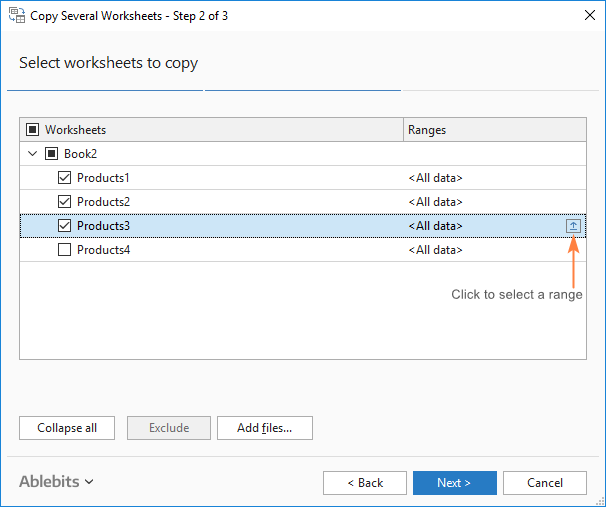
ਟਿਪ। ਜੇਕਰ ਵਰਕਸ਼ੀਟਾਂ ਨੂੰ ਤੁਸੀਂ ਮਿਲਾਉਣਾ ਚਾਹੁੰਦੇ ਹੋ ਉਹ ਕਿਸੇ ਹੋਰ ਵਰਕਬੁੱਕ ਵਿੱਚ ਰਹਿੰਦੀ ਹੈ ਜੋ ਵਰਤਮਾਨ ਵਿੱਚ ਬੰਦ ਹੈ, ਤਾਂ ਉਸ ਵਰਕਬੁੱਕ ਨੂੰ ਬ੍ਰਾਊਜ਼ ਕਰਨ ਲਈ ਫਾਇਲਾਂ ਸ਼ਾਮਲ ਕਰੋ... ਬਟਨ 'ਤੇ ਕਲਿੱਕ ਕਰੋ।
- ਚੁਣੋ ਕਿ ਸ਼ੀਟਾਂ ਨੂੰ ਕਿਵੇਂ ਮਿਲਾਉਣਾ ਹੈ।
ਇਸ ਪੜਾਅ ਵਿੱਚ, ਤੁਹਾਨੂੰ ਵਾਧੂ ਸੈਟਿੰਗਾਂ ਨੂੰ ਕੌਂਫਿਗਰ ਕਰਨਾ ਹੋਵੇਗਾ ਤਾਂ ਜੋ ਤੁਹਾਡੀਆਂ ਵਰਕਸ਼ੀਟਾਂ ਨੂੰ ਉਸੇ ਤਰ੍ਹਾਂ ਜੋੜਿਆ ਜਾ ਸਕੇ ਜਿਵੇਂ ਤੁਸੀਂ ਚਾਹੁੰਦੇ ਹੋ।
ਡਾਟਾ ਕਿਵੇਂ ਪੇਸਟ ਕਰਨਾ ਹੈ:
- ਸਾਰੇ ਪੇਸਟ ਕਰੋ - ਸਾਰੇ ਡੇਟਾ (ਮੁੱਲ ਅਤੇ ਫਾਰਮੂਲੇ) ਦੀ ਨਕਲ ਕਰੋ। ਜ਼ਿਆਦਾਤਰ ਮਾਮਲਿਆਂ ਵਿੱਚ, ਇਹ ਚੁਣਨ ਦਾ ਵਿਕਲਪ ਹੁੰਦਾ ਹੈ।
- ਸਿਰਫ਼ ਮੁੱਲ ਪੇਸਟ ਕਰੋ - ਜੇਕਰ ਤੁਸੀਂ ਅਸਲ ਸ਼ੀਟਾਂ ਤੋਂ ਫਾਰਮੂਲੇ ਨੂੰ ਸੰਖੇਪ ਵਰਕਸ਼ੀਟ ਵਿੱਚ ਪੇਸਟ ਨਹੀਂ ਕਰਨਾ ਚਾਹੁੰਦੇ ਹੋ, ਤਾਂ ਇਸ ਵਿਕਲਪ ਨੂੰ ਚੁਣੋ।
- ਸਰੋਤ ਡੇਟਾ ਲਈ ਲਿੰਕ ਬਣਾਓ - ਇਹ ਵਿਲੀਨ ਕੀਤੇ ਡੇਟਾ ਨੂੰ ਸਰੋਤ ਡੇਟਾ ਨਾਲ ਲਿੰਕ ਕਰਨ ਵਾਲੇ ਫਾਰਮੂਲੇ ਨੂੰ ਇਨਸੈੱਟ ਕਰੇਗਾ। ਜੇਕਰ ਤੁਸੀਂ ਵਿਲੀਨ ਕੀਤੇ ਡੇਟਾ ਨੂੰ ਅੱਪਡੇਟ ਕਰਨਾ ਚਾਹੁੰਦੇ ਹੋ ਤਾਂ ਇਸ ਵਿਕਲਪ ਨੂੰ ਚੁਣੋਜਦੋਂ ਵੀ ਕੋਈ ਸਰੋਤ ਡੇਟਾ ਬਦਲਦਾ ਹੈ ਤਾਂ ਆਟੋਮੈਟਿਕਲੀ। ਇਹ ਐਕਸਲ ਕੰਸੋਲੀਡੇਟ ਦੇ ਸਰੋਤ ਡੇਟਾ ਦੇ ਲਿੰਕ ਬਣਾਓ ਵਿਕਲਪ ਵਾਂਗ ਕੰਮ ਕਰਦਾ ਹੈ।
ਡਾਟਾ ਕਿਵੇਂ ਵਿਵਸਥਿਤ ਕਰਨਾ ਹੈ:
- ਕਾਪੀ ਕੀਤੀਆਂ ਰੇਂਜਾਂ ਨੂੰ ਇੱਕ ਦੂਜੇ ਦੇ ਹੇਠਾਂ ਰੱਖੋ - ਕਾਪੀ ਕੀਤੀਆਂ ਰੇਂਜਾਂ ਨੂੰ ਖੜ੍ਹਵੇਂ ਰੂਪ ਵਿੱਚ ਵਿਵਸਥਿਤ ਕਰੋ।
- ਨਕਲ ਕੀਤੀਆਂ ਰੇਂਜਾਂ ਨੂੰ ਨਾਲ-ਨਾਲ ਰੱਖੋ - ਕਾਪੀ ਕੀਤੀਆਂ ਰੇਂਜਾਂ ਨੂੰ ਲੇਟਵੇਂ ਰੂਪ ਵਿੱਚ ਵਿਵਸਥਿਤ ਕਰੋ।
ਡਾਟਾ ਕਿਵੇਂ ਕਾਪੀ ਕਰਨਾ ਹੈ:
- ਫਾਰਮੈਟਿੰਗ ਨੂੰ ਸੁਰੱਖਿਅਤ ਰੱਖੋ - ਸਵੈ-ਵਿਆਖਿਆਤਮਕ ਅਤੇ ਬਹੁਤ ਸੁਵਿਧਾਜਨਕ।
- ਕਾਪੀ ਕੀਤੀਆਂ ਰੇਂਜਾਂ ਨੂੰ ਖਾਲੀ ਕਤਾਰ ਦੁਆਰਾ ਵੱਖ ਕਰੋ - ਜੇਕਰ ਤੁਸੀਂ ਵੱਖ-ਵੱਖ ਵਰਕਸ਼ੀਟਾਂ ਤੋਂ ਕਾਪੀ ਕੀਤੇ ਡੇਟਾ ਦੇ ਵਿਚਕਾਰ ਇੱਕ ਖਾਲੀ ਕਤਾਰ ਜੋੜਨਾ ਚਾਹੁੰਦੇ ਹੋ ਤਾਂ ਇਸ ਵਿਕਲਪ ਨੂੰ ਚੁਣੋ।
- ਟੇਬਲਾਂ ਨੂੰ ਉਹਨਾਂ ਦੇ ਸਿਰਲੇਖਾਂ ਨਾਲ ਕਾਪੀ ਕਰੋ । ਜੇਕਰ ਤੁਸੀਂ ਸਾਰਣੀ ਸਿਰਲੇਖਾਂ ਨੂੰ ਨਤੀਜੇ ਵਾਲੀ ਸ਼ੀਟ ਵਿੱਚ ਸ਼ਾਮਲ ਕਰਨਾ ਚਾਹੁੰਦੇ ਹੋ ਤਾਂ ਇਸ ਵਿਕਲਪ ਦੀ ਜਾਂਚ ਕਰੋ।
ਹੇਠਾਂ ਦਿੱਤਾ ਸਕ੍ਰੀਨਸ਼ਾਟ ਡਿਫੌਲਟ ਸੈਟਿੰਗਾਂ ਨੂੰ ਦਰਸਾਉਂਦਾ ਹੈ ਜੋ ਸਾਡੇ ਲਈ ਠੀਕ ਕੰਮ ਕਰਦੀਆਂ ਹਨ:

ਕਾਪੀ ਬਟਨ 'ਤੇ ਕਲਿੱਕ ਕਰੋ, ਅਤੇ ਤੁਹਾਡੇ ਕੋਲ ਤਿੰਨ ਵੱਖ-ਵੱਖ ਸ਼ੀਟਾਂ ਦੀ ਜਾਣਕਾਰੀ ਨੂੰ ਇੱਕ ਸੰਖੇਪ ਵਰਕਸ਼ੀਟ ਵਿੱਚ ਮਿਲਾ ਦਿੱਤਾ ਜਾਵੇਗਾ ਜਿਵੇਂ ਕਿ ਇਸ ਉਦਾਹਰਣ ਦੇ ਸ਼ੁਰੂ ਵਿੱਚ ਦਿਖਾਇਆ ਗਿਆ ਹੈ।
ਐਕਸਲ ਵਿੱਚ ਸ਼ੀਟਾਂ ਨੂੰ ਜੋੜਨ ਦੇ ਹੋਰ ਤਰੀਕੇ
ਸ਼ੀਟਸ ਕਾਪੀ ਕਰੋ ਵਿਜ਼ਾਰਡ ਤੋਂ ਇਲਾਵਾ, ਐਕਸਲ ਲਈ ਅਲਟੀਮੇਟ ਸੂਟ ਵਧੇਰੇ ਖਾਸ ਦ੍ਰਿਸ਼ਾਂ ਨੂੰ ਸੰਭਾਲਣ ਲਈ ਕੁਝ ਹੋਰ ਵਿਲੀਨ ਸਾਧਨ ਪ੍ਰਦਾਨ ਕਰਦਾ ਹੈ।
ਉਦਾਹਰਨ 1. ਕਾਲਮਾਂ ਦੇ ਵੱਖਰੇ ਕ੍ਰਮ ਨਾਲ ਐਕਸਲ ਸ਼ੀਟਾਂ ਨੂੰ ਮਿਲਾਓ
ਜਦੋਂ ਤੁਸੀਂ ਵੱਖ-ਵੱਖ ਉਪਭੋਗਤਾਵਾਂ ਦੁਆਰਾ ਬਣਾਈਆਂ ਸ਼ੀਟਾਂ ਨਾਲ ਕੰਮ ਕਰ ਰਹੇ ਹੋ, ਤਾਂ ਕਾਲਮਾਂ ਦਾ ਕ੍ਰਮ ਇਹ ਹੈਅਕਸਰ ਵੱਖਰਾ. ਤੁਸੀਂ ਇਸ ਨੂੰ ਕਿਵੇਂ ਸੰਭਾਲਦੇ ਹੋ? ਕੀ ਤੁਸੀਂ ਸ਼ੀਟਾਂ ਨੂੰ ਹੱਥੀਂ ਨਕਲ ਕਰ ਰਹੇ ਹੋਵੋਗੇ ਜਾਂ ਹਰੇਕ ਸ਼ੀਟ ਵਿੱਚ ਕਾਲਮਾਂ ਨੂੰ ਹਿਲਾਓਗੇ? ਨਾ ਹੀ! ਸਾਡੇ ਕੰਬਾਈਨ ਸ਼ੀਟਸ ਵਿਜ਼ਾਰਡ ਨੂੰ ਕੰਮ ਸੌਂਪੋ: 
ਅਤੇ ਡੇਟਾ ਨੂੰ ਕਾਲਮ ਹੈਡਰ : 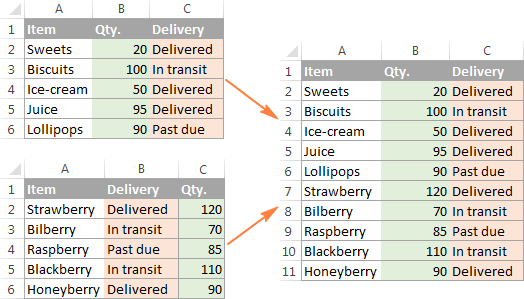
ਉਦਾਹਰਨ 2. ਕਈ ਸ਼ੀਟਾਂ ਤੋਂ ਖਾਸ ਕਾਲਮਾਂ ਨੂੰ ਮਿਲਾਓ
ਜੇਕਰ ਤੁਹਾਡੇ ਕੋਲ ਬਹੁਤ ਸਾਰੇ ਵੱਖ-ਵੱਖ ਕਾਲਮਾਂ ਦੇ ਨਾਲ ਅਸਲ ਵਿੱਚ ਵੱਡੀਆਂ ਸ਼ੀਟਾਂ ਹਨ, ਤਾਂ ਤੁਸੀਂ ਸੰਖੇਪ ਸਾਰਣੀ ਵਿੱਚ ਸਿਰਫ਼ ਸਭ ਤੋਂ ਮਹੱਤਵਪੂਰਨ ਸ਼ੀਟਾਂ ਨੂੰ ਮਿਲਾਉਣਾ ਚਾਹ ਸਕਦੇ ਹੋ। ਕੰਬਾਈਨ ਵਰਕਸ਼ੀਟਾਂ ਵਿਜ਼ਾਰਡ ਚਲਾਓ ਅਤੇ ਸੰਬੰਧਿਤ ਕਾਲਮ ਚੁਣੋ। ਹਾਂ, ਇਹ ਇੰਨਾ ਆਸਾਨ ਹੈ! 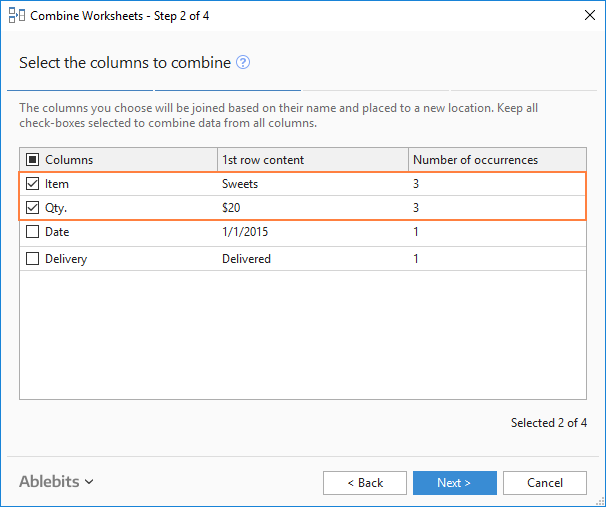
ਨਤੀਜੇ ਵਜੋਂ, ਤੁਹਾਡੇ ਦੁਆਰਾ ਚੁਣੇ ਗਏ ਕਾਲਮਾਂ ਤੋਂ ਸਿਰਫ਼ ਡੇਟਾ ਹੀ ਸੰਖੇਪ ਸ਼ੀਟ ਵਿੱਚ ਆਉਂਦਾ ਹੈ: 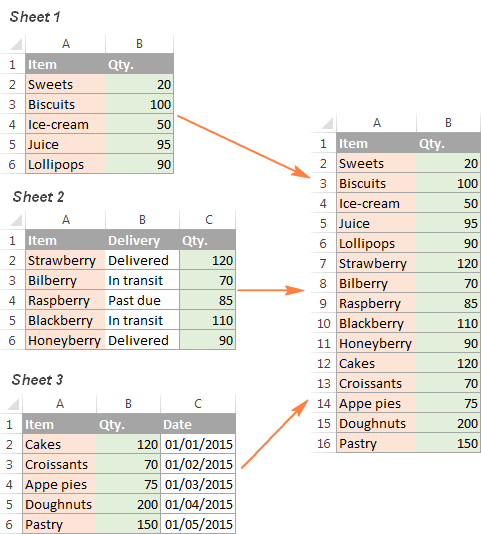
ਇਹਨਾਂ ਉਦਾਹਰਣਾਂ ਨੇ ਸਾਡੇ ਵਿਲੀਨ ਸਾਧਨਾਂ ਦੇ ਸਿਰਫ਼ ਇੱਕ ਜੋੜੇ ਨੂੰ ਪ੍ਰਦਰਸ਼ਿਤ ਕੀਤਾ ਹੈ, ਪਰ ਇਸ ਵਿੱਚ ਹੋਰ ਵੀ ਬਹੁਤ ਕੁਝ ਹੈ। ! ਥੋੜ੍ਹਾ ਪ੍ਰਯੋਗ ਕਰਨ ਤੋਂ ਬਾਅਦ, ਤੁਸੀਂ ਦੇਖੋਗੇ ਕਿ ਸਾਰੀਆਂ ਵਿਸ਼ੇਸ਼ਤਾਵਾਂ ਕਿੰਨੀਆਂ ਉਪਯੋਗੀ ਹਨ। ਅਲਟੀਮੇਟ ਸੂਟ ਦਾ ਪੂਰੀ ਤਰ੍ਹਾਂ ਕਾਰਜਸ਼ੀਲ ਮੁਲਾਂਕਣ ਸੰਸਕਰਣ ਇਸ ਪੋਸਟ ਦੇ ਅੰਤ ਵਿੱਚ ਡਾਉਨਲੋਡ ਕਰਨ ਲਈ ਉਪਲਬਧ ਹੈ।
ਵੀਬੀਏ ਕੋਡ ਦੀ ਵਰਤੋਂ ਕਰਕੇ ਐਕਸਲ ਵਿੱਚ ਸ਼ੀਟਾਂ ਨੂੰ ਮਿਲਾਓ
ਜੇਕਰ ਤੁਸੀਂ ਇੱਕ ਪਾਵਰ ਐਕਸਲ ਉਪਭੋਗਤਾ ਹੋ ਅਤੇ ਇਸ ਨਾਲ ਅਰਾਮਦੇਹ ਮਹਿਸੂਸ ਕਰਦੇ ਹੋ ਮੈਕਰੋ ਅਤੇ VBA, ਤੁਸੀਂ ਕੁਝ VBA ਸਕ੍ਰਿਪਟ ਦੀ ਵਰਤੋਂ ਕਰਕੇ ਕਈ ਐਕਸਲ ਸ਼ੀਟਾਂ ਨੂੰ ਇੱਕ ਵਿੱਚ ਜੋੜ ਸਕਦੇ ਹੋ, ਉਦਾਹਰਨ ਲਈ ਇਹ ਇੱਕ।
ਕਿਰਪਾ ਕਰਕੇ ਧਿਆਨ ਵਿੱਚ ਰੱਖੋ ਕਿ VBA ਕੋਡ ਨੂੰ ਸਹੀ ਢੰਗ ਨਾਲ ਕੰਮ ਕਰਨ ਲਈ, ਸਾਰੀਆਂ ਸਰੋਤ ਵਰਕਸ਼ੀਟਾਂ ਵਿੱਚ ਉਹੀ ਬਣਤਰ, ਉਹੀ ਕਾਲਮ ਸਿਰਲੇਖ ਅਤੇ ਉਹੀ ਕਾਲਮ ਕ੍ਰਮ।
ਪਾਵਰ ਕਿਊਰੀ ਨਾਲ ਮਲਟੀਪਲ ਵਰਕਸ਼ੀਟਾਂ ਦੇ ਡੇਟਾ ਨੂੰ ਜੋੜੋ
ਪਾਵਰ ਕਿਊਰੀ ਇੱਕ ਹੈExcel ਵਿੱਚ ਡੇਟਾ ਨੂੰ ਜੋੜਨ ਅਤੇ ਸੋਧਣ ਲਈ ਬਹੁਤ ਸ਼ਕਤੀਸ਼ਾਲੀ ਤਕਨਾਲੋਜੀ। ਉਸ 'ਤੇ, ਇਹ ਕਾਫ਼ੀ ਗੁੰਝਲਦਾਰ ਹੈ ਅਤੇ ਇੱਕ ਲੰਮੀ ਸਿੱਖਣ ਦੀ ਵਕਰ ਦੀ ਲੋੜ ਹੈ। ਹੇਠਾਂ ਦਿੱਤੇ ਟਿਊਟੋਰਿਅਲ ਵਿੱਚ ਆਮ ਵਰਤੋਂ ਬਾਰੇ ਵਿਸਥਾਰ ਵਿੱਚ ਦੱਸਿਆ ਗਿਆ ਹੈ: ਮਲਟੀਪਲ ਡਾਟਾ ਸਰੋਤਾਂ (ਪਾਵਰ ਕਿਊਰੀ) ਤੋਂ ਡੇਟਾ ਨੂੰ ਜੋੜੋ।
ਕੁੰਜੀ ਕਾਲਮ(ਸ) ਦੁਆਰਾ ਦੋ ਐਕਸਲ ਸ਼ੀਟਾਂ ਨੂੰ ਇੱਕ ਵਿੱਚ ਕਿਵੇਂ ਮਿਲਾਉਣਾ ਹੈ
ਜੇਕਰ ਤੁਸੀਂ ਦੋ ਵਰਕਸ਼ੀਟਾਂ ਤੋਂ ਡਾਟਾ ਮੇਲ ਅਤੇ ਮਿਲਾਨ ਕਰਨ ਦਾ ਇੱਕ ਤੇਜ਼ ਤਰੀਕਾ ਲੱਭ ਰਹੇ ਹੋ, ਫਿਰ ਤੁਸੀਂ ਜਾਂ ਤਾਂ ਐਕਸਲ VLOOKUP ਫੰਕਸ਼ਨ ਨੂੰ ਨਿਯੁਕਤ ਕਰ ਸਕਦੇ ਹੋ ਜਾਂ ਮਰਜ ਟੇਬਲ ਵਿਜ਼ਾਰਡ ਨੂੰ ਅਪਣਾ ਸਕਦੇ ਹੋ। ਬਾਅਦ ਵਾਲਾ ਇੱਕ ਵਿਜ਼ੂਅਲ ਉਪਭੋਗਤਾ-ਅਨੁਕੂਲ ਟੂਲ ਹੈ ਜੋ ਤੁਹਾਨੂੰ ਦੋ ਐਕਸਲ ਸਪ੍ਰੈਡਸ਼ੀਟਾਂ ਦੀ ਤੁਲਨਾ ਇੱਕ ਆਮ ਕਾਲਮ(ਆਂ) ਦੁਆਰਾ ਅਤੇ ਲੁੱਕਅਪ ਟੇਬਲ ਤੋਂ ਮੇਲ ਖਾਂਦੇ ਡੇਟਾ ਨੂੰ ਖਿੱਚਣ ਦਿੰਦਾ ਹੈ। ਨਿਮਨਲਿਖਤ ਸਕ੍ਰੀਨਸ਼ੌਟ ਸੰਭਾਵਿਤ ਨਤੀਜਿਆਂ ਵਿੱਚੋਂ ਇੱਕ ਪ੍ਰਦਰਸ਼ਿਤ ਕਰਦਾ ਹੈ। 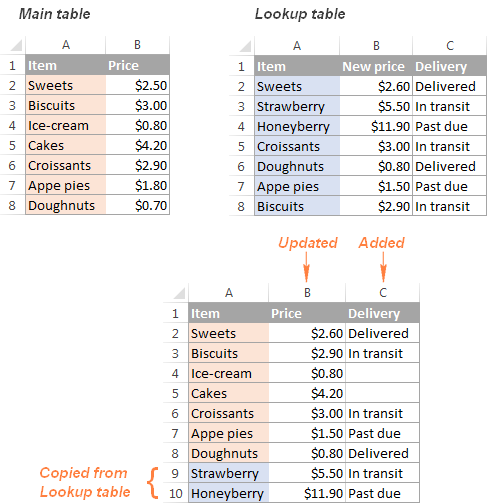
ਮਰਜ ਟੇਬਲ ਵਿਜ਼ਾਰਡ ਨੂੰ ਐਕਸਲ ਲਈ ਅਲਟੀਮੇਟ ਸੂਟ ਦੇ ਨਾਲ ਵੀ ਸ਼ਾਮਲ ਕੀਤਾ ਗਿਆ ਹੈ।
ਇਸ ਤਰ੍ਹਾਂ ਤੁਸੀਂ ਐਕਸਲ ਵਿੱਚ ਡੇਟਾ ਅਤੇ ਸ਼ੀਟਾਂ ਨੂੰ ਮਿਲਾਉਂਦੇ ਹੋ। ਮੈਨੂੰ ਉਮੀਦ ਹੈ ਕਿ ਤੁਹਾਨੂੰ ਇਸ ਛੋਟੇ ਟਿਊਟੋਰਿਅਲ ਵਿੱਚ ਜਾਣਕਾਰੀ ਮਦਦਗਾਰ ਲੱਗੇਗੀ। ਵੈਸੇ ਵੀ, ਮੈਂ ਪੜ੍ਹਨ ਲਈ ਤੁਹਾਡਾ ਧੰਨਵਾਦ ਕਰਦਾ ਹਾਂ ਅਤੇ ਅਗਲੇ ਹਫਤੇ ਤੁਹਾਨੂੰ ਇਸ ਬਲੌਗ 'ਤੇ ਮਿਲਣ ਦੀ ਉਮੀਦ ਕਰਦਾ ਹਾਂ!
ਉਪਲਬਧ ਡਾਊਨਲੋਡ
ਅਲਟੀਮੇਟ ਸੂਟ 14-ਦਿਨ ਪੂਰੀ ਤਰ੍ਹਾਂ-ਕਾਰਜਸ਼ੀਲ ਸੰਸਕਰਣ (.exe ਫਾਈਲ)

